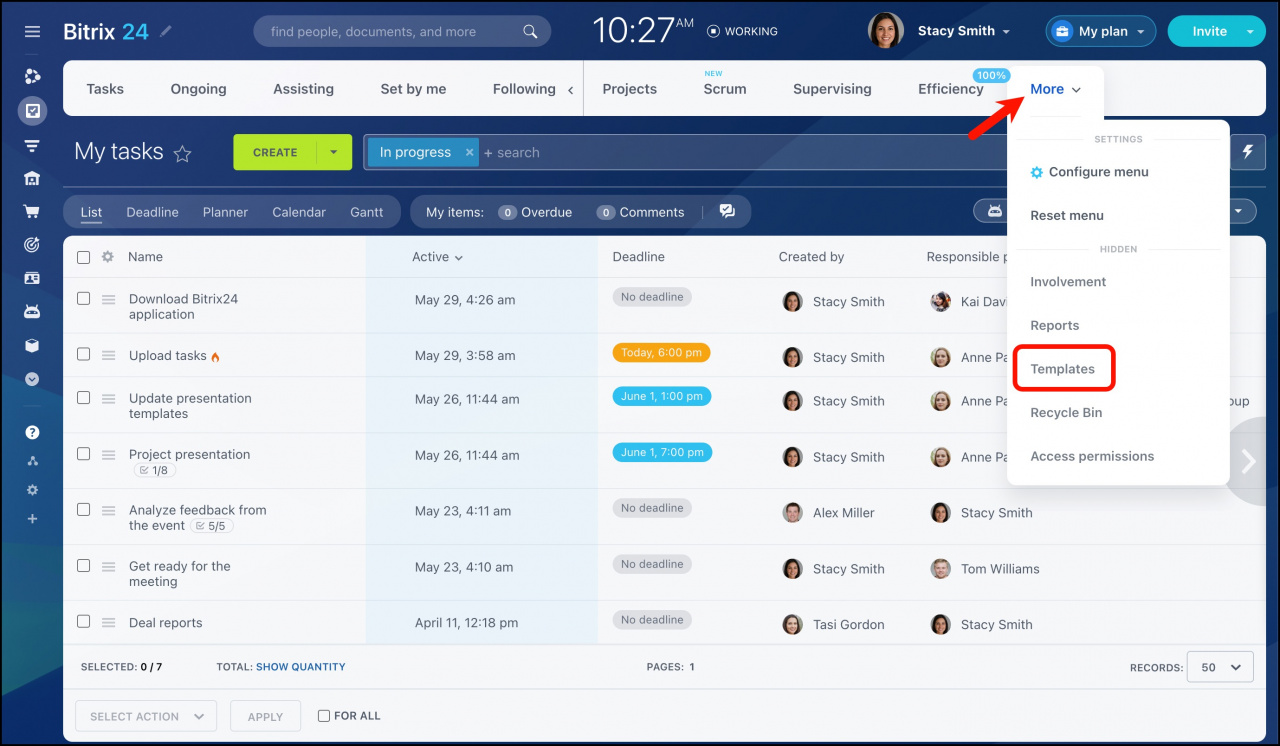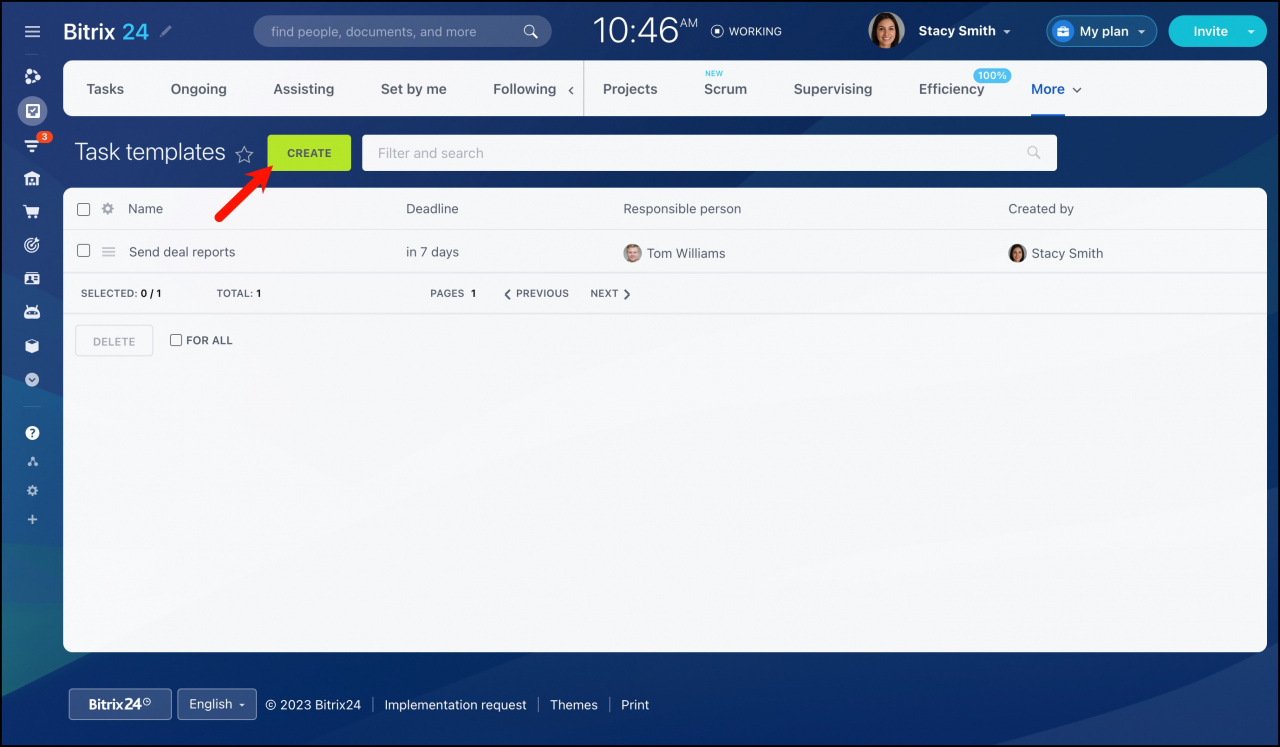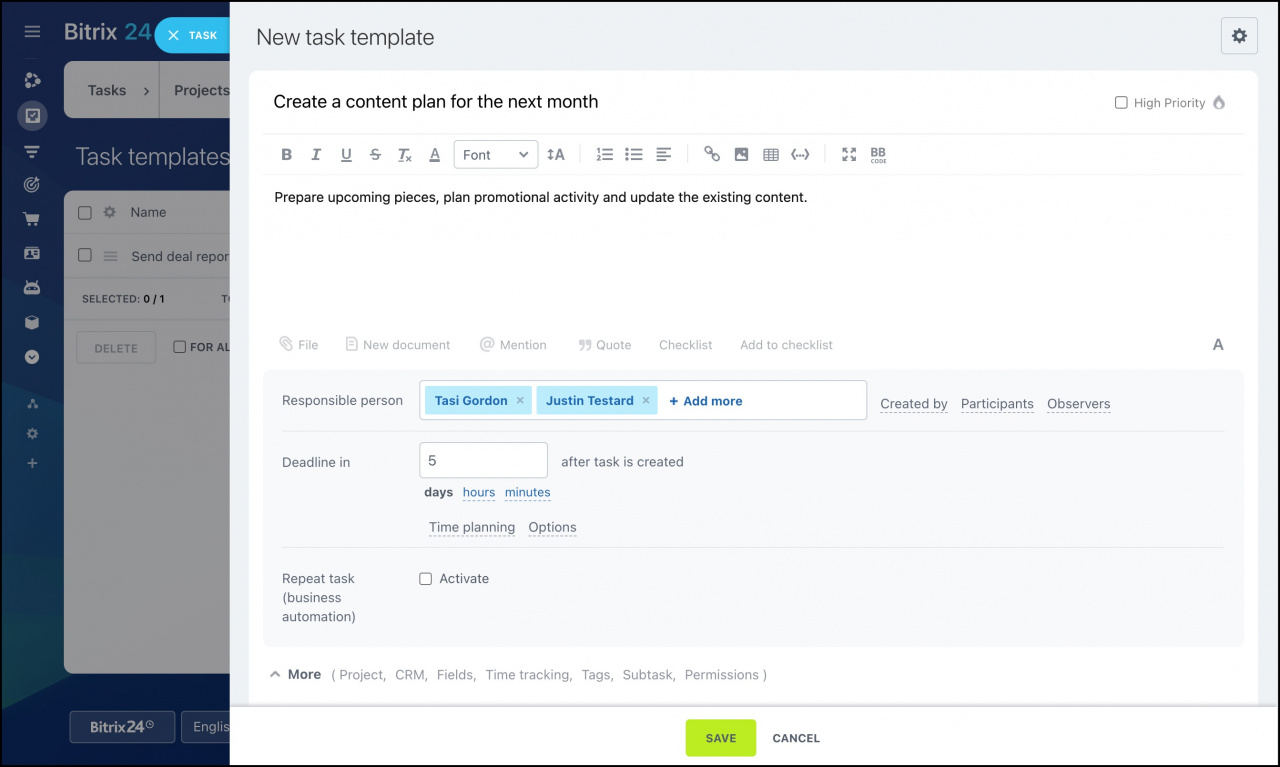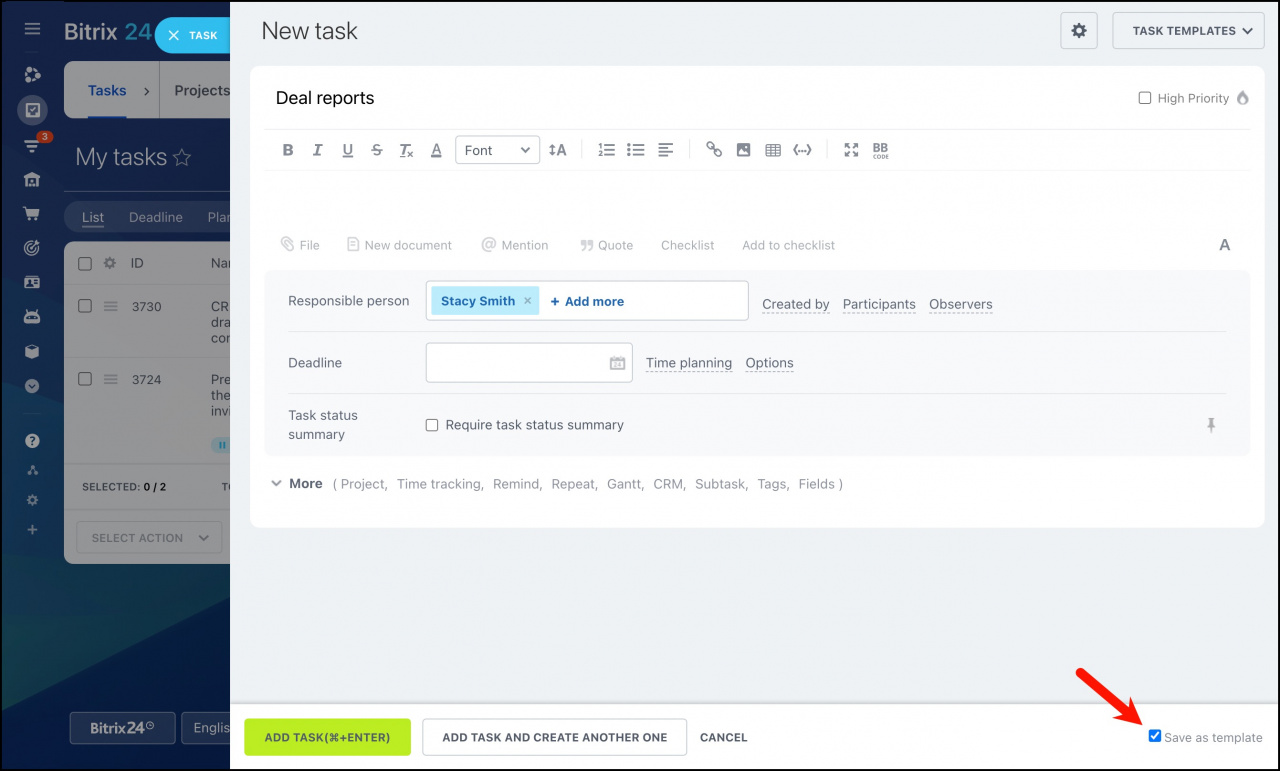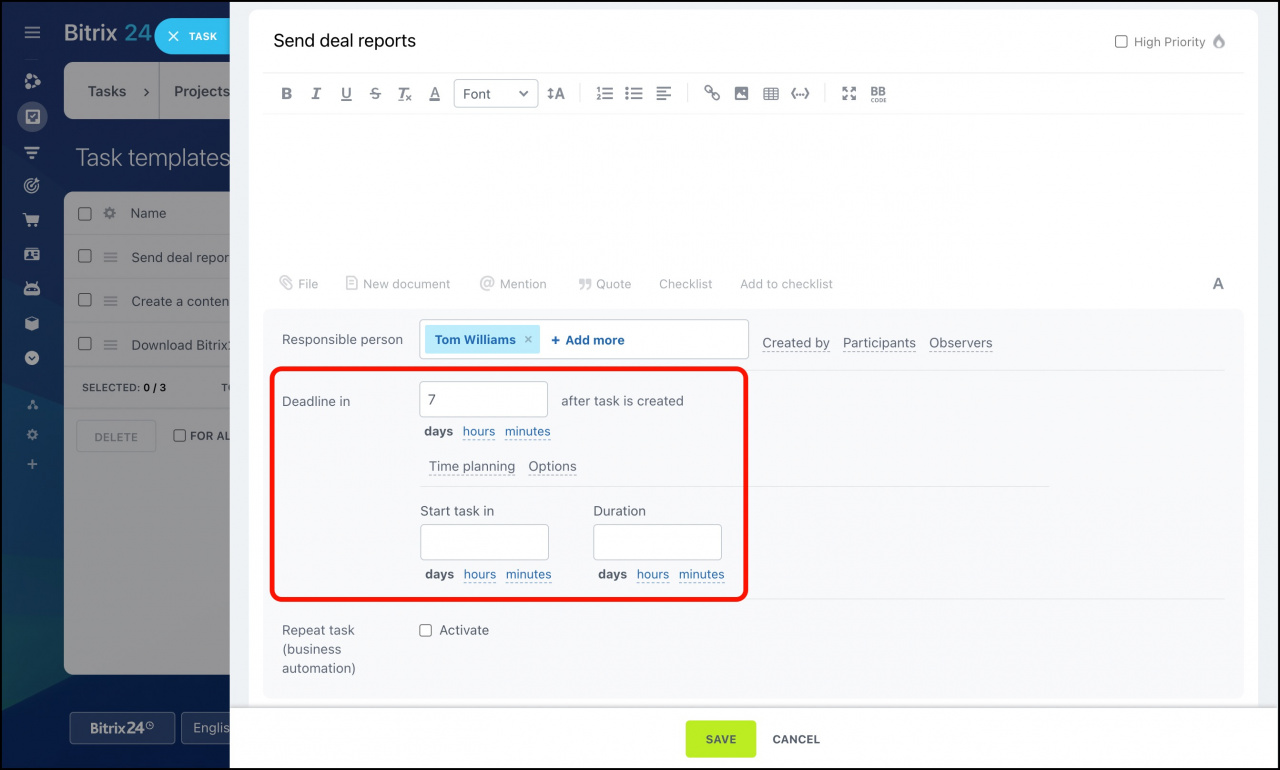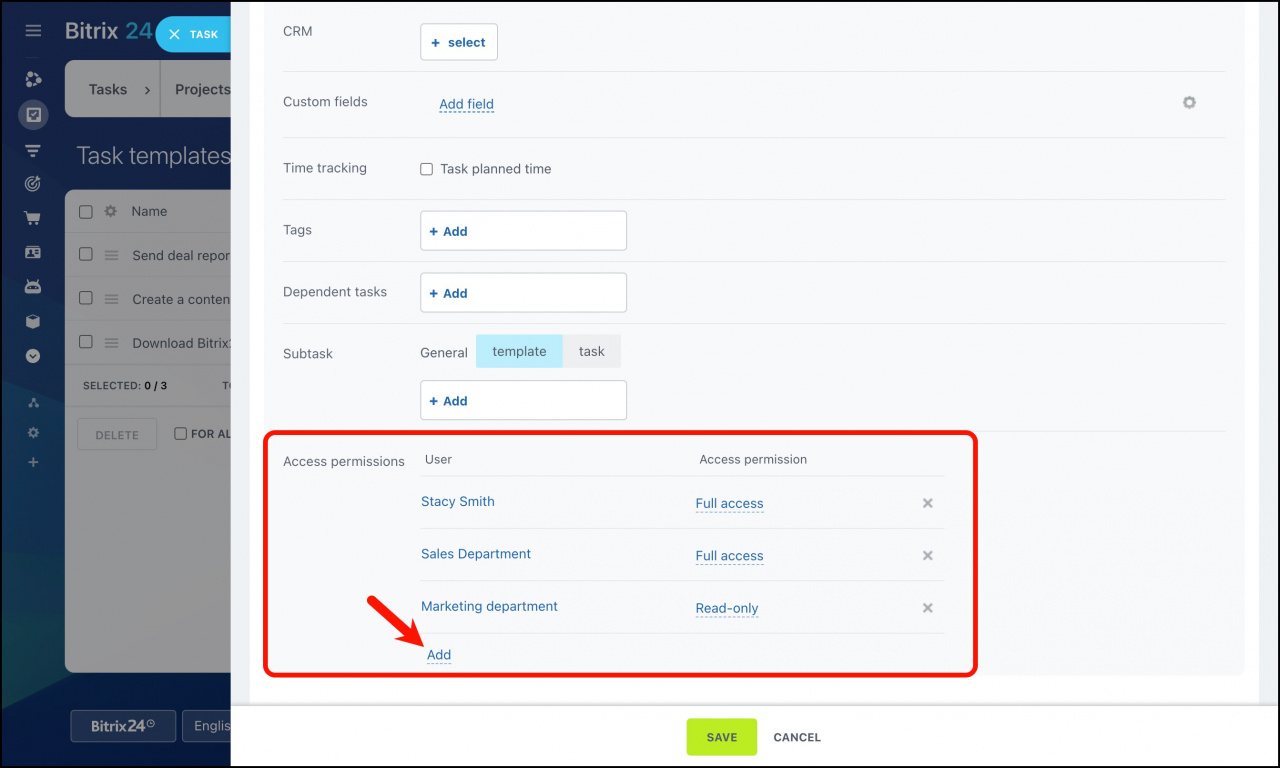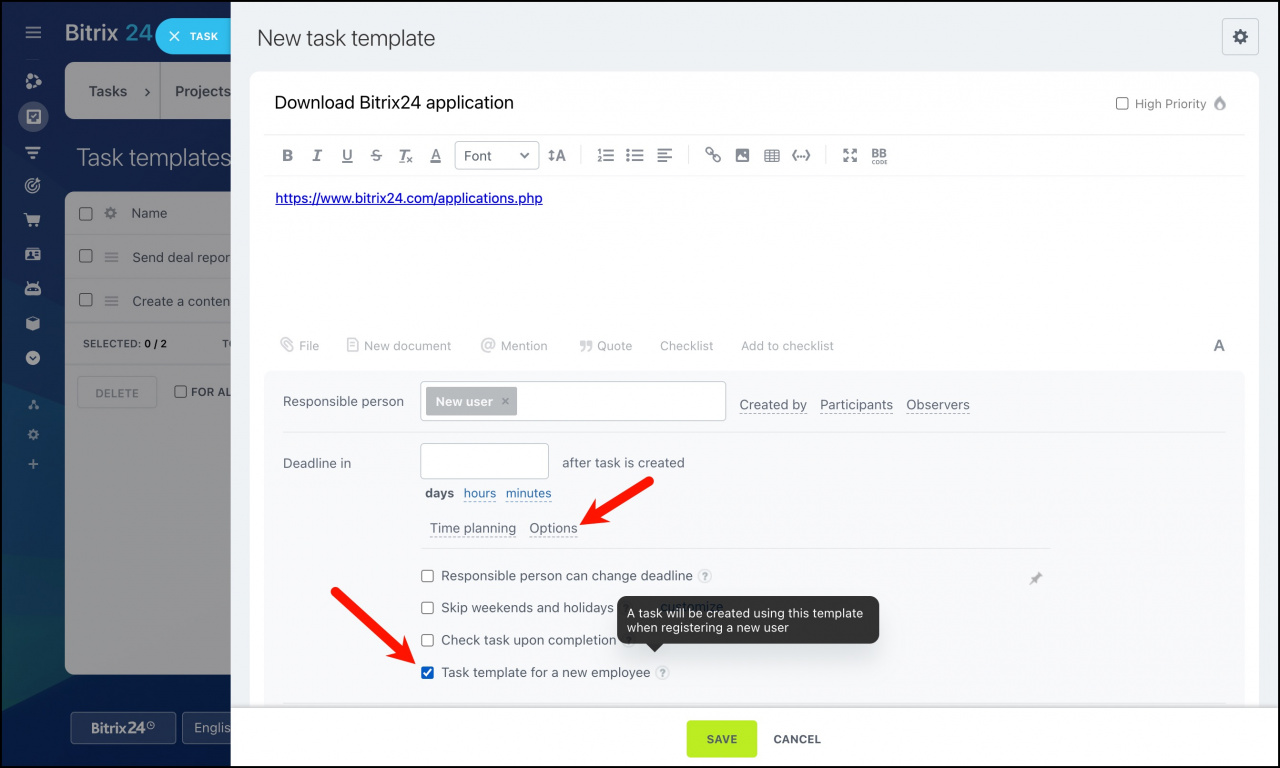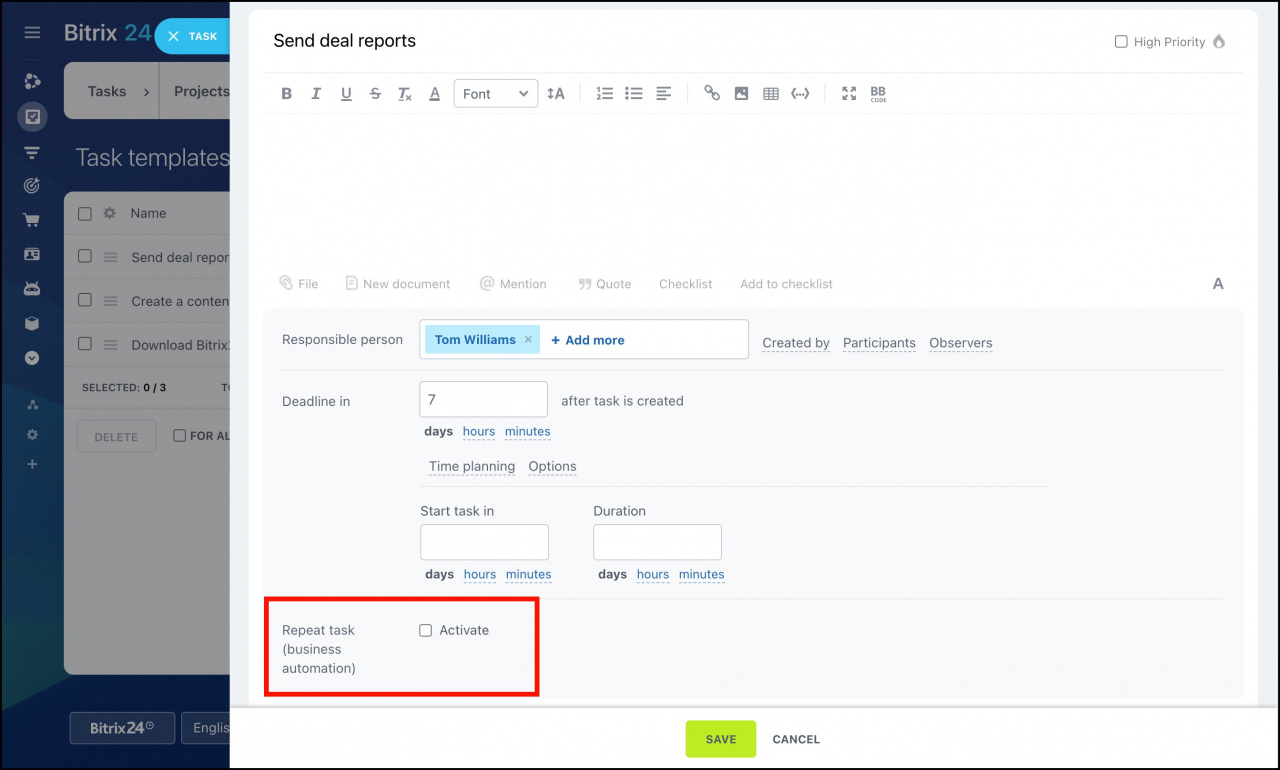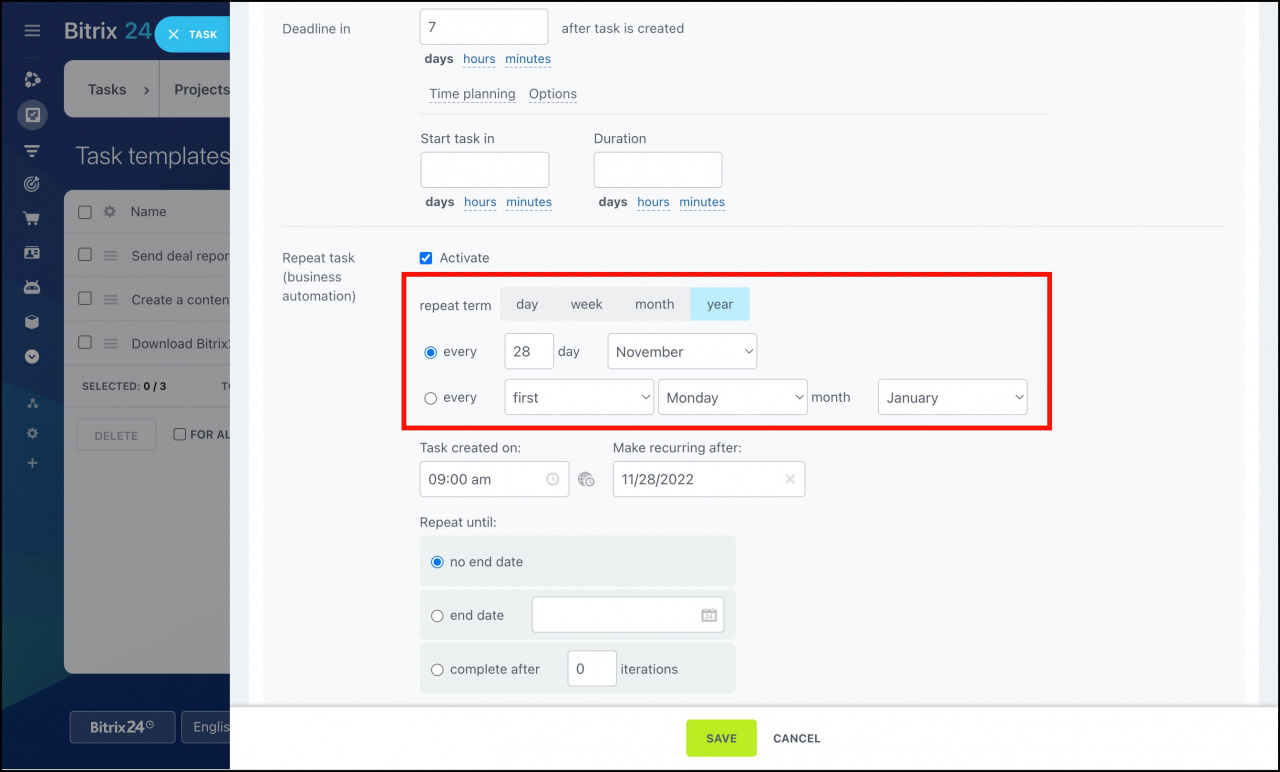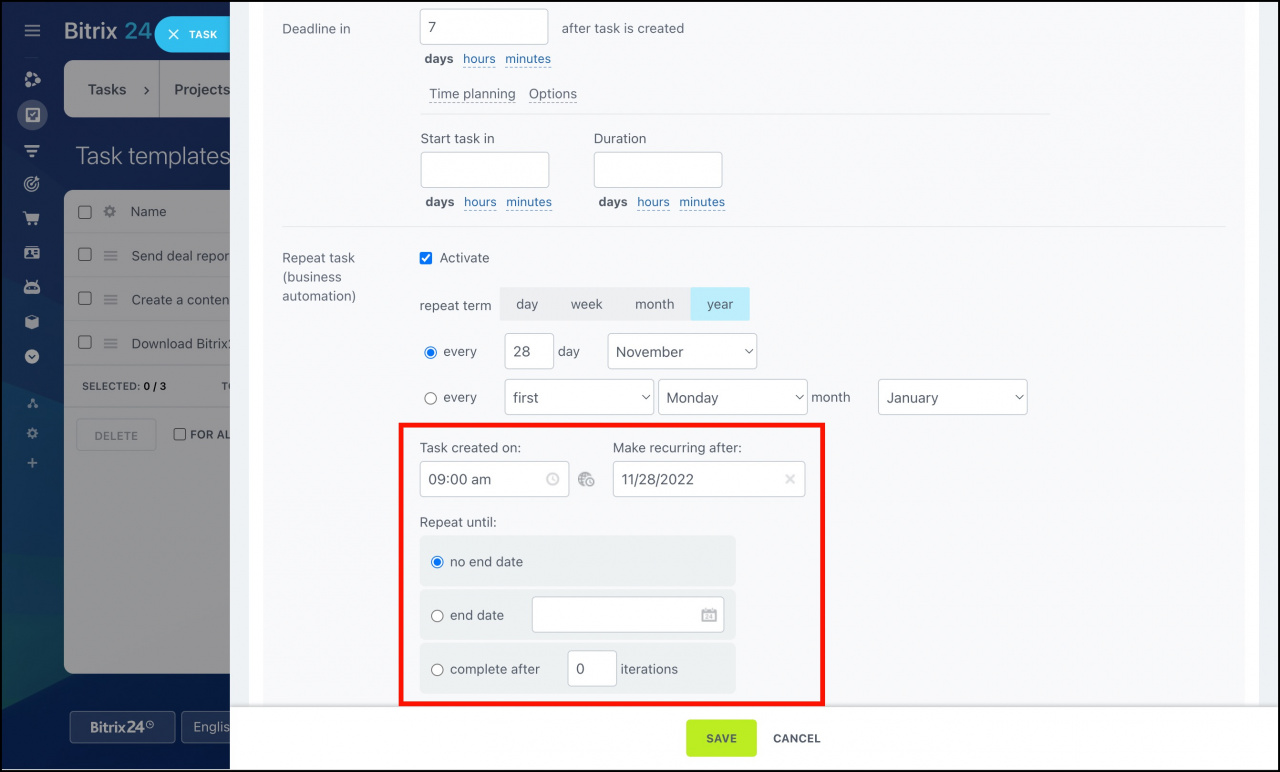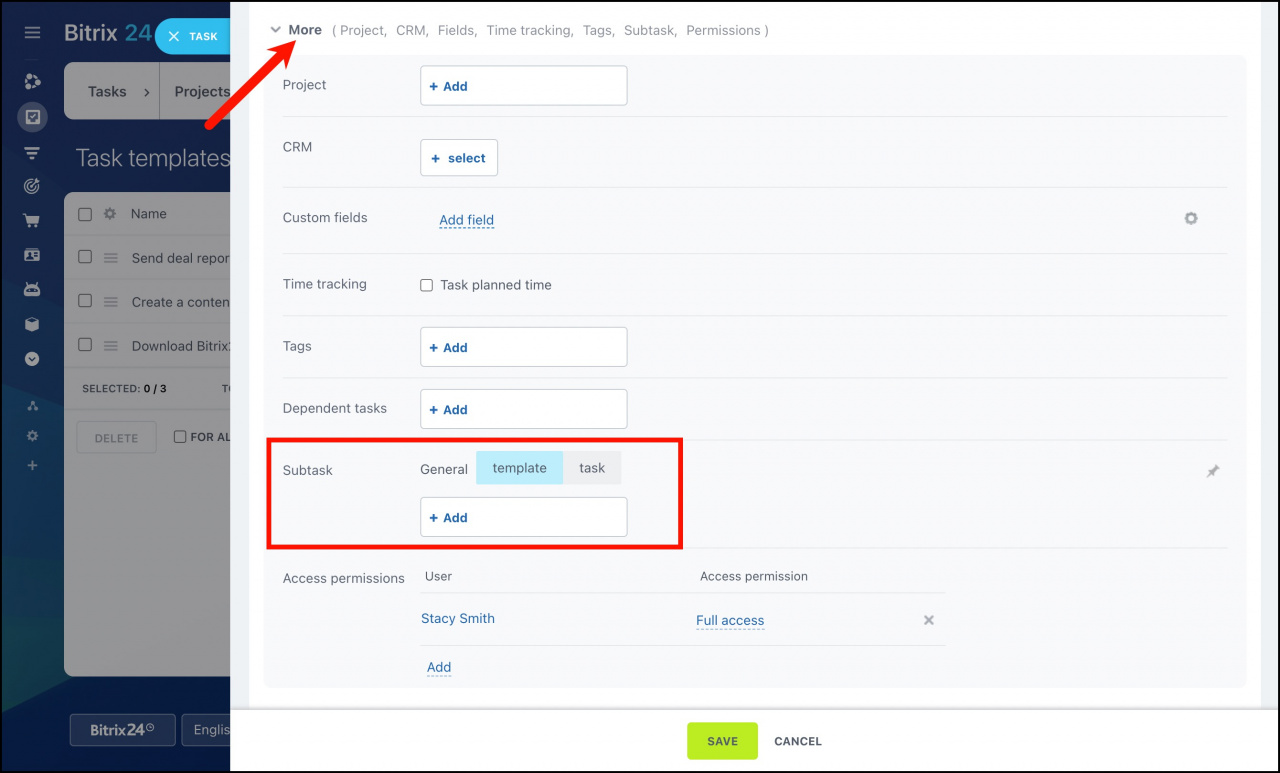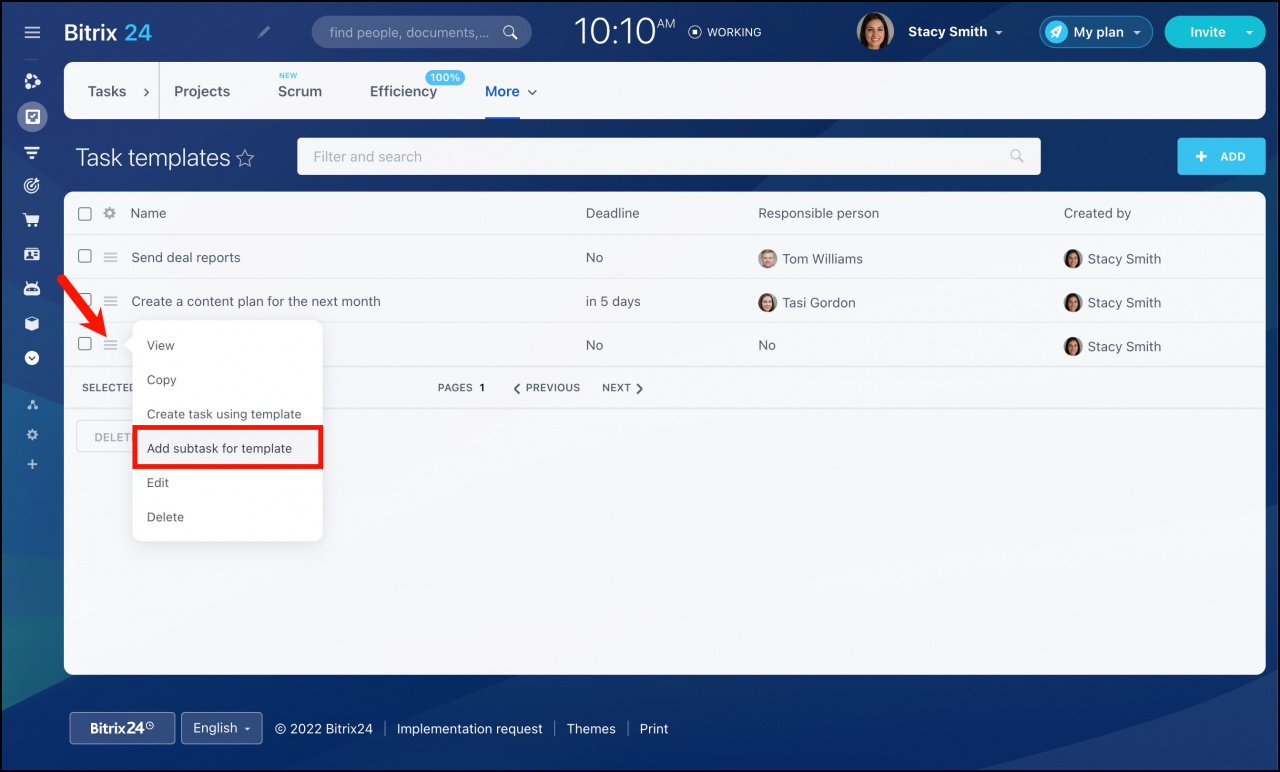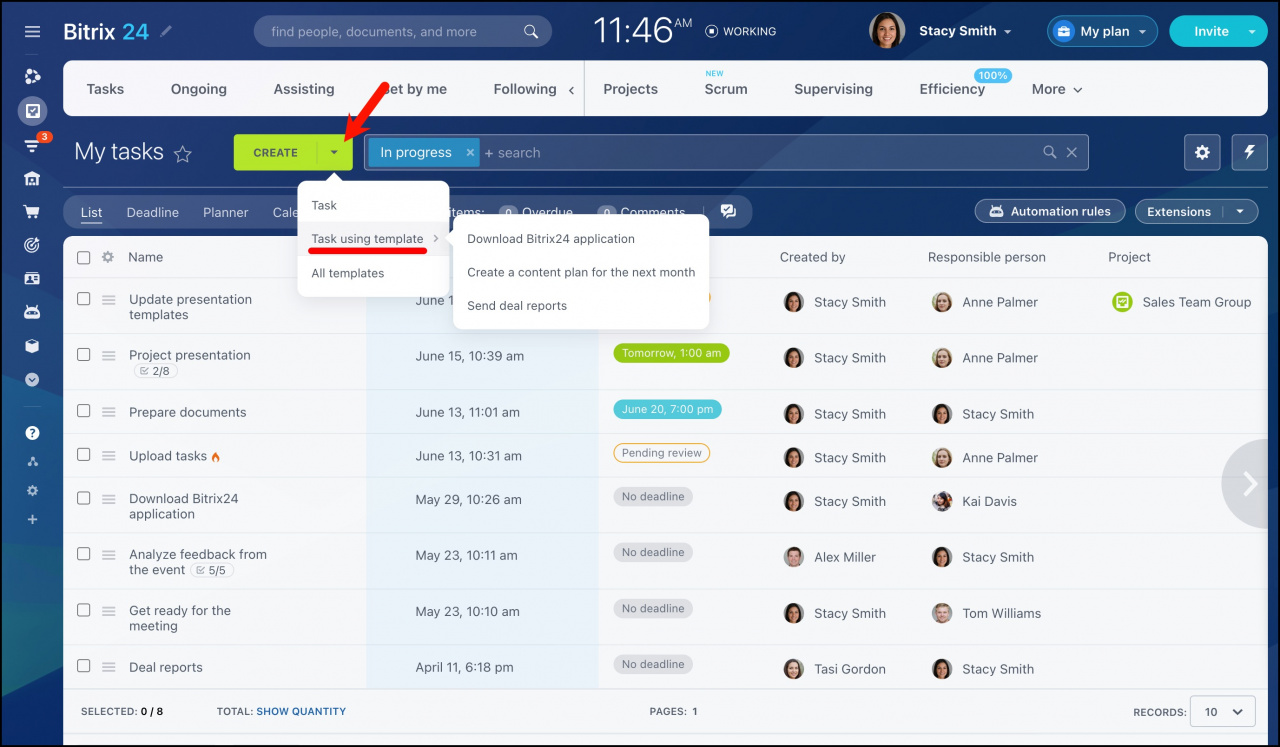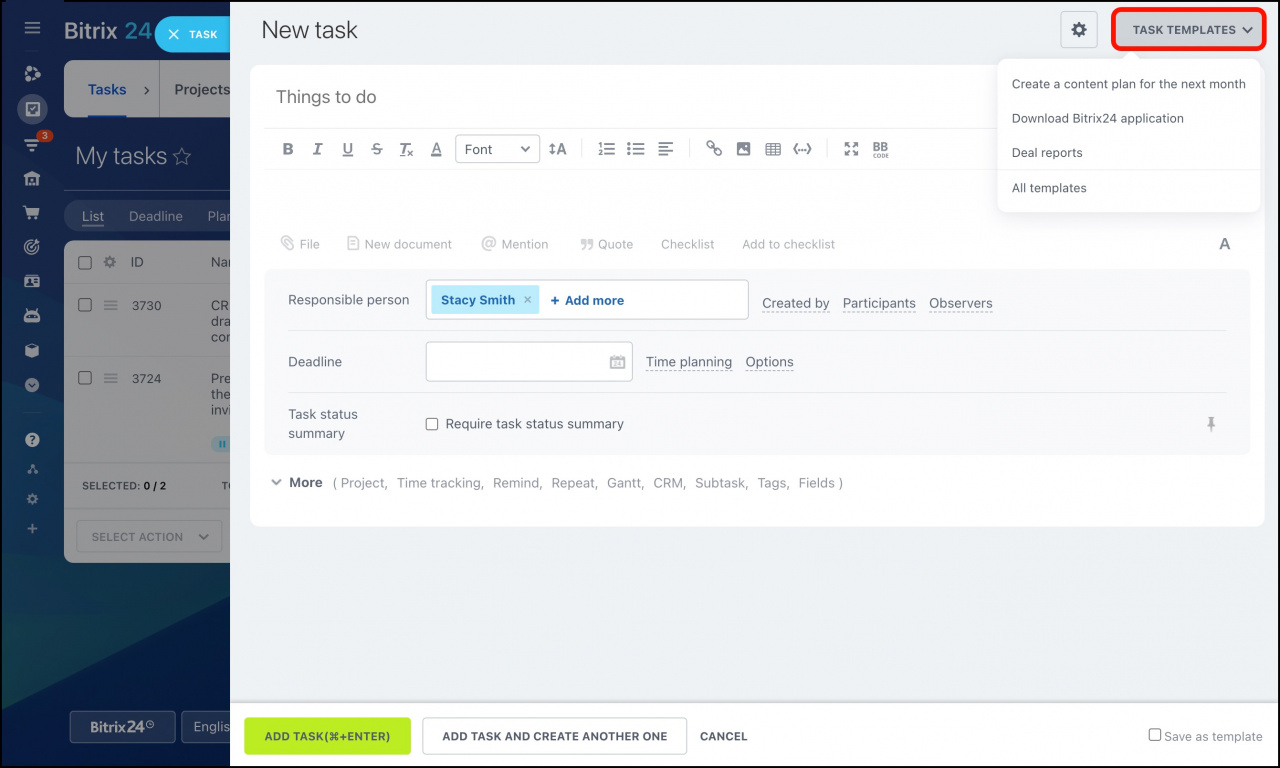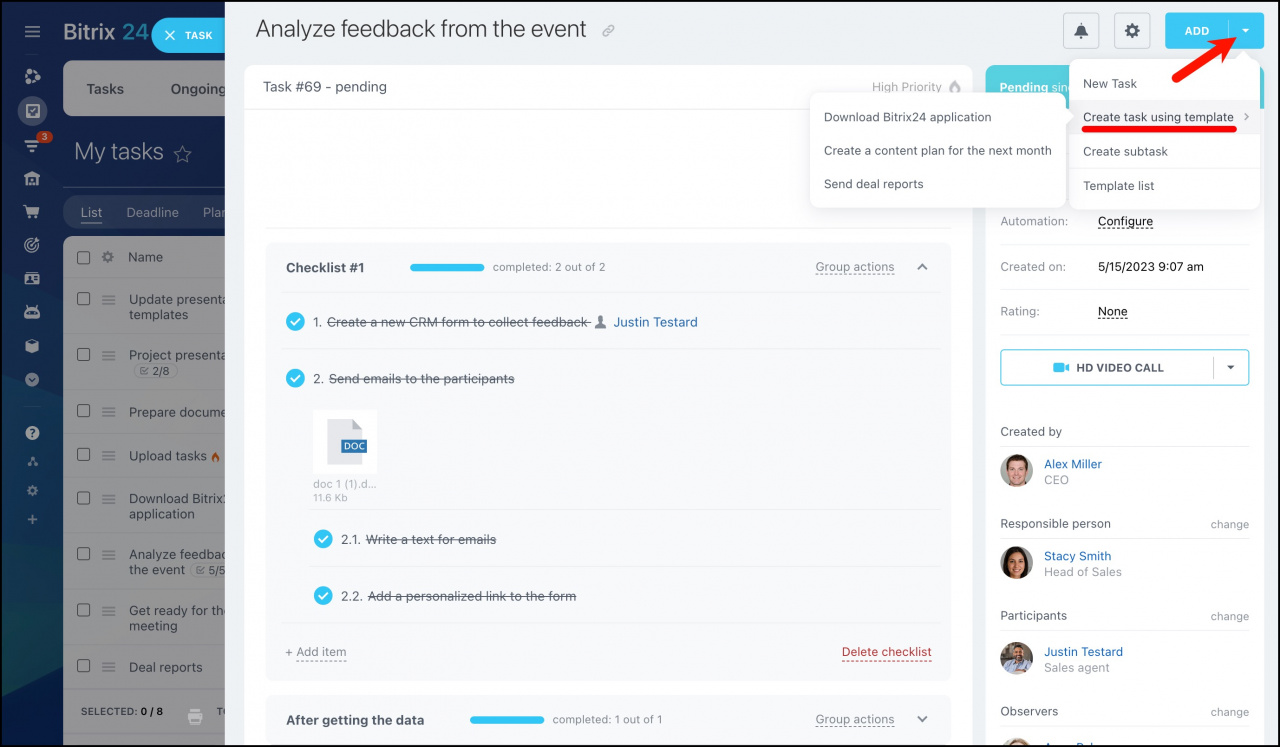Đội ngũ Mstar Corp
HƯỚNG DẪN
SỬ DỤNG BITRIX24 CƠ BẢN
Nơi bạn có thể học và tìm hiểu các tính năng cơ bản của phần mềm Bitrix24
THƯ VIỆN TÀI LIỆU
BITRIX24
Nơi bạn có thể học cách sử dụng các tính năng cơ bản phần mềm Bitrix24.
BITRIX24
Mẫu nhiệm vụ

Tác giả: Stacy Smith
Cập nhật lần cuối: 19 tháng 6 năm 2023.
Nếu bạn thêm cùng một nhiệm vụ thường xuyên, thì không cần phải tạo lại từ đầu mỗi khi bạn cần. Chỉ cần tạo một mẫu nhiệm vụ và thêm các nhiệm vụ theo cách thủ công hoặc tự động ngay lập tức!
Trong bài viết này:
Cách tạo mẫu nhiệm vụ
Điều hướng đến phần Nhiệm vụ và Dự án > nhấp vào Thêm > Mẫu .
Nhấp vào nút Tạo bên cạnh các mẫu Tác vụ .
Điền vào biểu mẫu mẫu nhiệm vụ. Tất cả các cài đặt sẽ được lưu và bạn sẽ không cần điền vào biểu mẫu nhiệm vụ vào lần tới. Bạn có thể chỉnh sửa mẫu nhiệm vụ hoặc nhiệm vụ đã tạo bất kỳ lúc nào.
Để tìm hiểu thêm về các tính năng nhiệm vụ bổ sung, hãy nhấp vào đây .
Ngoài ra, bạn có thể lưu tác vụ dưới dạng mẫu khi thêm tác vụ mới hoặc chỉnh sửa tác vụ hiện có. Để làm điều đó, hãy bật tùy chọn Lưu dưới dạng mẫu ở góc dưới cùng bên phải.
Cài đặt mẫu nhiệm vụ
Dưới đây là một số tùy chọn cụ thể mà bạn có thể định cấu hình trong cài đặt mẫu tác vụ:
Hạn chót dựa trên ngày tạo nhiệm vụ
Ghi rõ khoảng thời gian mà công việc cần hoàn thành trong mục Deadline in . Bitrix24 sẽ tự động đặt thời hạn khi tác vụ được tạo.
Quyền truy cập mẫu
Định cấu hình quyền truy cập mẫu nhiệm vụ của bạn nếu bạn muốn nhân viên khác sử dụng các mẫu này.
Có hai cấp truy cập có sẵn:
-
Toàn quyền truy cập mẫu nhiệm vụ - nhân viên sẽ có thể chỉnh sửa và sử dụng mẫu này.
-
Đọc mẫu nhiệm vụ - nhân viên sẽ có thể sử dụng và đọc mẫu này, nhưng sẽ không thể chỉnh sửa nó.
Mẫu nhiệm vụ cho nhân viên mới
Quản trị viên có thể sử dụng tùy chọn mẫu Nhiệm vụ cho nhân viên mới . Nhấp vào Tùy chọn > bật tùy chọn này. Nhiệm vụ này sẽ tự động được giao cho một nhân viên mới khi tuyển dụng.
Tùy chọn này chưa khả dụng trong Bitrix24 On-Premise.
Lặp lại mẫu nhiệm vụ
Kiểm tra xem phần này có sẵn trong gói Bitrix24 của bạn không.
Bạn có thể định cấu hình mẫu nhiệm vụ để nhiệm vụ sẽ được tạo tự động và lặp lại. Chỉ cần kích hoạt tùy chọn Lặp lại tác vụ .
Ví dụ: bạn cần tạo một nhiệm vụ hàng năm vào ngày 28 tháng 11. Chỉ định các tham số thuật ngữ lặp lại và định cấu hình khi bạn muốn tạo tác vụ:
Sau đó chọn ngày mà nhiệm vụ trở nên lặp lại và ngày kết thúc.
- Không có ngày kết thúc – sự lặp lại sẽ không bao giờ dừng lại.
- Ngày kết thúc – hệ thống sẽ ngừng lặp lại tác vụ vào ngày đã chỉ định.
- Kết thúc sau ... lặp lại – số lượng tác vụ đã chỉ định sẽ được tạo và sau đó quá trình lặp lại sẽ dừng lại.
Nhiệm vụ với mẫu nhiệm vụ phụ
Kiểm tra xem các mẫu nhiệm vụ con có sẵn trong kế hoạch Bitrix24 của bạn không .
Nhiệm vụ con có ích khi cần kiểm soát chặt chẽ đối với các nhiệm vụ phức tạp và phức tạp. Những nhiệm vụ như vậy có thể được chia thành nhiều nhiệm vụ đơn giản, do đó hợp lý hóa quy trình làm việc của nhiệm vụ. Ngoài ra, việc ủy thác các nhiệm vụ phụ cho các nhân viên hoặc bộ phận khác nhau sẽ tăng tính linh hoạt.
Để thêm một nhiệm vụ con vào mẫu nhiệm vụ, hãy sử dụng một trong các tùy chọn sau:
-
Chuyển đến biểu mẫu tạo mẫu nhiệm vụ mới > Khác > Nhiệm vụ phụ > Mẫu > Thêm .
-
Hoặc mở danh sách mẫu nhiệm vụ > nhấp vào nút bánh hamburger và chọn Thêm nhiệm vụ con cho mẫu .
Quan trọng : mẫu gốc (mẫu tác vụ cơ sở) hoạt động như một bộ chứa nhóm; các nhiệm vụ con độc lập với nhau.
Cách làm việc với các mẫu nhiệm vụ
Sau khi mẫu được tạo, bạn có thể dễ dàng thêm các tác vụ mới bằng cách sử dụng các mẫu hiện có . Chuyển đến phần Nhiệm vụ và Dự án > nhấp vào mũi tên nhỏ ở bên phải nút Tạo > Tác vụ sử dụng mẫu > chọn một mẫu từ danh sách.
Ngoài ra, bạn có thể sử dụng một mẫu trong biểu mẫu nhiệm vụ mới. Nhấp vào nút Mẫu nhiệm vụ và chọn một mẫu từ danh sách.
Ngoài ra, hãy mở một biểu mẫu nhiệm vụ và bấm vào mũi tên nhỏ ở bên phải nút Thêm > chọn Tạo bằng mẫu > chọn một mẫu từ danh sách.
Bài viết được đề xuất: